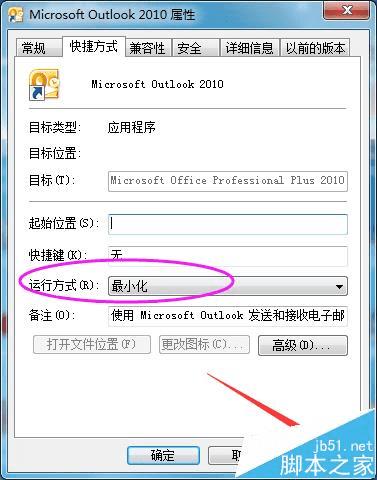设置Outlook2010最小化的方法技巧
设置Outlook2010最小化的方法技巧
Outlook2010能否设置点击最小化像QQ一样到任务栏有托盘图标,其实设置很简单咗嚛本经验图文演示一下怎么设置Outlook2010最小化到任务栏(本经验演示的是outlook2010版本,操作方法对于outlook2003/2007同样适用)。
方法一:
1、首先打开outlook2010主界面,如果没有新建添加账号会提示向导页面,可以选择跳过暂不配置
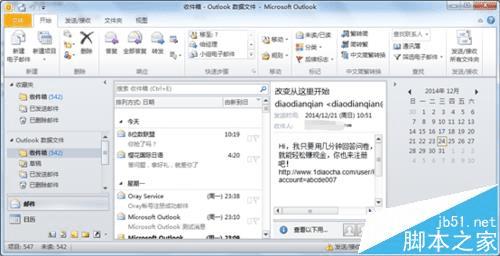
2、打开outlook2010软件之后,右下角会有outlook托盘图标。如图默认【最小化时隐藏】没有勾选
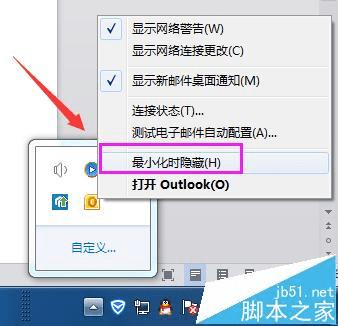
3、设置选择【最小化时隐藏】,前面打勾
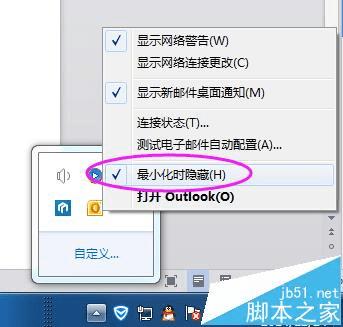
4、设置好之后,测试一下。把outlook点击最小化就自动隐藏到任务栏了。如图需要打开双击一下
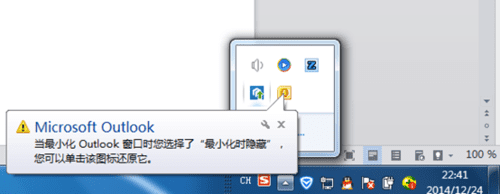
以上是针对最小化时候隐藏,那么能否设置打开的时候就自动最小化隐藏呢。请看方法二。
方法二:
1、首先把正在启动的outlook退出(文件----退出)

2、找到outlook的快捷方式,如图一般在开始菜单----所有程序里面---microsoftoffice目录下
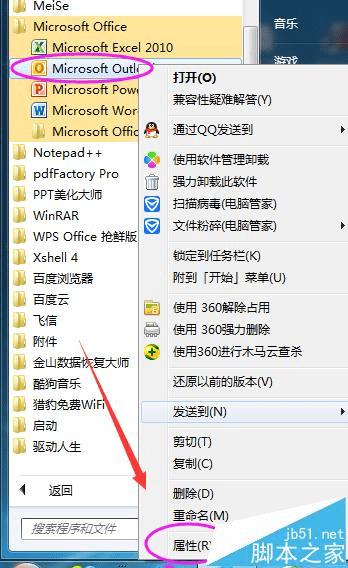
3、打开outlook2010属性之后,把运行方式选择【最小化】
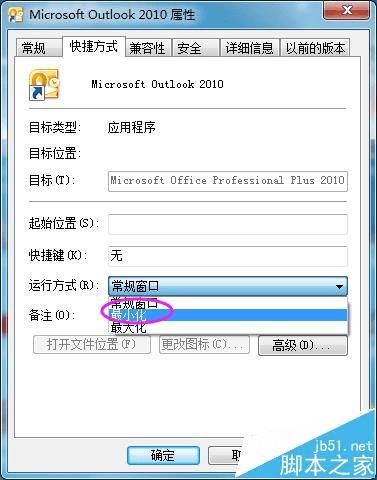
4、设置好之后,点击应用。这样下次打开outlook软件之后就自动最小化到任务栏里面了